拦截所有来源IP或仅允许指定IP访问防护网站,WAF如何配置?
防护网站接入WAF后,您可以通过配置黑白名单规则或精准访问防护规则,使WAF仅允许指定IP访问防护网站,即WAF拦截除指定IP外的所有来源IP。
通过配置IP黑白名单规则拦截除指定IP外的所有来源IP
- 登录Web应用防火墙控制台。
- 在控制台左上角,单击
 图标,选择区域或项目。
图标,选择区域或项目。 - (可选) 如果您已开通企业项目,在左侧导航栏上方,单击“按企业项目筛选”下拉框,选择您所在的企业项目。完成后,页面将为您展示该企业项目下的相关数据。
- 在左侧导航栏,单击“防护策略”。
- 在防护策略列表,单击目标策略名称,进入目标策略的防护规则配置页面。
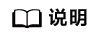
您也可以在“网站设置”页面,单击目标域名“防护策略”列的“已开启防护项”后的数字,进入网站绑定的防护策略的规则配置页面。
- 在“黑白名单设置”配置框中,开启防护规则。
- 在黑白名单设置规则页面左上方,单击“添加规则”。
- 在弹出的“添加黑白名单设置规则”对话框中,添加2条黑名单规则,拦截所有来源IP,如图1和图2所示。
- 单击“添加规则”,在弹出的“添加黑白名单设置规则”对话框中,分别添加放行指定IP或IP地址段的防护规则。
例如,如果您需要放行XXX.XXX.2.3,添加一条如图3所示防护规则。
通过配置精准访问防护规则拦截除指定IP外的所有来源IP
- 登录Web应用防火墙控制台。
- 在控制台左上角,单击
 图标,选择区域或项目。
图标,选择区域或项目。 - (可选) 如果您已开通企业项目,在左侧导航栏上方,单击“按企业项目筛选”下拉框,选择您所在的企业项目。完成后,页面将为您展示该企业项目下的相关数据。
- 在左侧导航栏,单击“防护策略”。
- 在防护策略列表,单击目标策略名称,进入目标策略的防护规则配置页面。
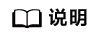
您也可以在“网站设置”页面,单击目标域名“防护策略”列的“已开启防护项”后的数字,进入网站绑定的防护策略的规则配置页面。
- 在“精准访问防护”配置框中,开启防护规则。
图4 精准访问防护配置框

- 在精准访问防护规则页面左上角,单击“添加规则”。
- 在弹出的“添加精准访问防护规则”对话框中,添加如图5所示防护规则,阻断所有请求。
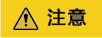
因为配置精准防护白名单放行的优先级要高于拦截的优先级且“优先级”值越小优先级越高,因此此处配置的“优先级”值应大于步骤 9中“优先级”配置的值。
- 单击“添加规则”,在弹出的“添加精准访问防护规则”对话框中,分别添加放行指定IP的防护规则。
例如,如果您需要放行192.168.2.3,添加一条如图6所示防护规则。
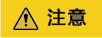
因为配置精准防护白名单放行的优先级要高于拦截的优先级且“优先级”值越小优先级越高,因此此处配置的“优先级”值应小于步骤 8中“优先级”配置的值。
您也可以参照步骤 9,在黑白名单中添加防护规则,放行指定IP或IP地址段。











